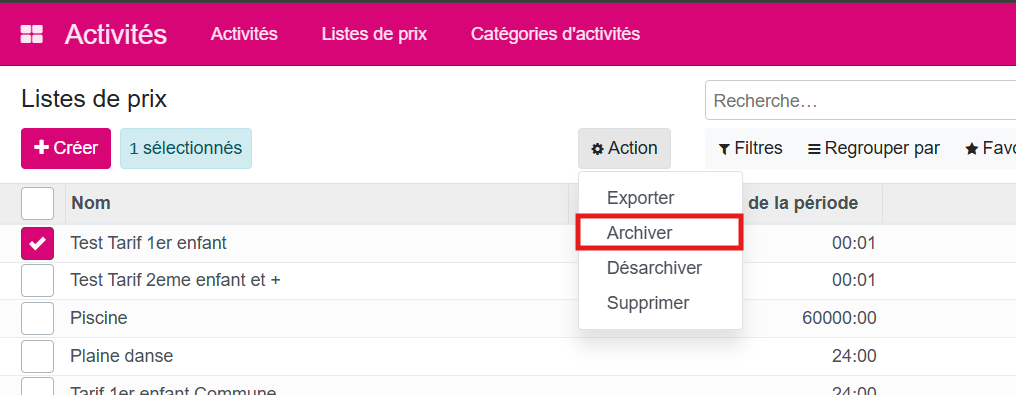Filtres et regroupements#
Introduction#
Les filtres et les regroupements sont utilisés afin d’affiner une recherche dans l’application iA.AES.
Ces manipulations peuvent être sauvegardées, partagées avec les autres utilisateurs ou mis par défaut.
Filtres#
Lorsque vous êtes sur une vue liste de l’application, vous avez un espace de recherche avec une petite loupe en haut à droite.
Si vous inscrivez quelque chose dans cette case, il va proposer les champs les plus importants ou plus utilisés de la fiche.
Exemple :
Si je suis sur la vue liste des enfants, et que je note sarah dans la barre de recherche, il va me proposer :
Nom complet (de l’enfant)
Parent
Autre référence
RN
Vous pouvez, de ce fait, choisir la proposition qui vous convient.
Note
Vous pouvez écrire le moins de lettre possible pour votre recherche. Donc sar aurait convenu également.
Si toutefois aucune des propositions ne vous convient, vous pouvez affiner votre recherche et choisir plus d’options grâce à la petite flèche située à droite de la barre de recherche (à l’intérieur).
En bas de la barre de recherche, Vous avez trois choix possibles (identiques sur chaque vue liste) :
Filtres
Regroupement
Favoris

Recherche avancée des filtres#
Vous avez accès à tous les champs présents sur la fiche afin d’affiner votre liste. Vous pouvez donc effectuer une recherche sur ce que vous désirez.
Vous avez, si vous cliquez sur Filtres et ensuite sur Ajouter un filtre personnalisé, les cases à remplir pour votre recherche.
Les champs sur lesquelles effectués la recherche
La condition (est égal, est supérieur, contient,…)
La valeur (optionnelle)
Une fois que vous cliquez sur Applique, le filtre sera actif sur la vue liste en question.
Si vous désirez faire une condition avec un ou, il vous faut appuyer sur le bouton Ajouter une condition. Vous pourrez ainsi insérer deux conditions avec un ou.
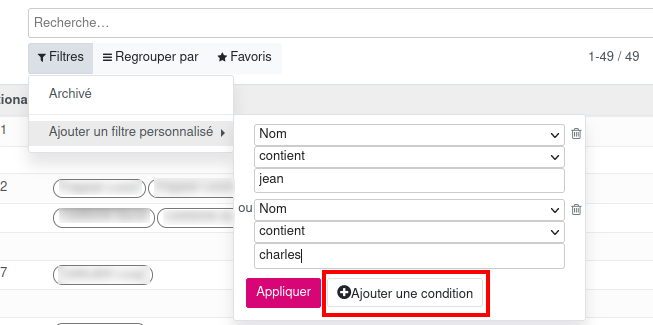
Si vous désirez faire une condition avec un et, il suffit d’appliquer votre première condition (à l’aide du bouton Appliquer), et d’appliquer ensuite la deuxième.
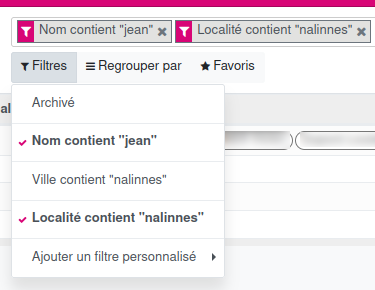
Regroupement#
Après avoir cliqué sur le bouton Regrouper par, il vous faut choisir soit :
Une proposition visible au dessus du bouton Ajouter un groupe personnalisé.
Cliquer sur le bouton Ajouter un groupe personnalisé si aucun choix par défaut ne vous convient.
Enregistrer le filtre actuel#
Si vous utilisez les mêmes filtres ou regroupements de manière régulière, vous avez la possibilité de les enregistrer afin de ne pas les recréer à chaque fois. Après que vos regroupements / filtres ont été faits, il faut cliquer sur Enregistrer un filtre, il vous demandera comment vous voulez le nommer.
On vous proposera de cocher deux cases, soit :
Partager avec tous les utilisateurs : Cela veut dire que tous les autres utilisateurs de le logiciel iA.AES auront accès à cet enregistrement. Si vous ne cochez pas cette case, vous seul en aurait l’accès.
Utiliser par défaut : Cela permet d’avoir votre filtre / regroupement directement actif lorsque vous arrivez sur la page en question (Vous ne devez donc pas le refaire à chaque fois).
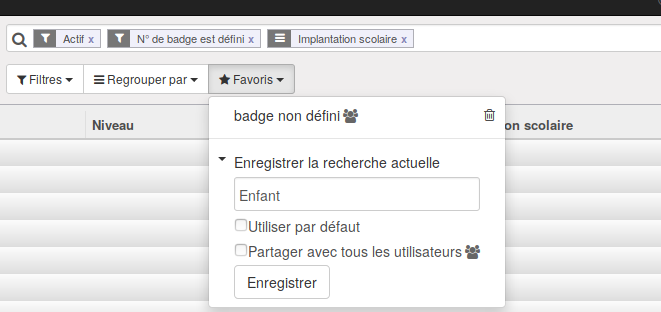
Les filtres les plus utilisés#
Désarchiver une donnée#
Pour réactiver une donnée précédemment archivée, suivez les étapes ci-dessous :
Dans les sous-menu, utilisez les filtres personnalisés :
Cliquez sur Filtrer en haut de la vue.
Choisissez Ajouter un filtre personnalisé.
Sélectionnez le champ Actif
Choisissez la condition est Faux
Vous verrez alors la liste complète des données archivées
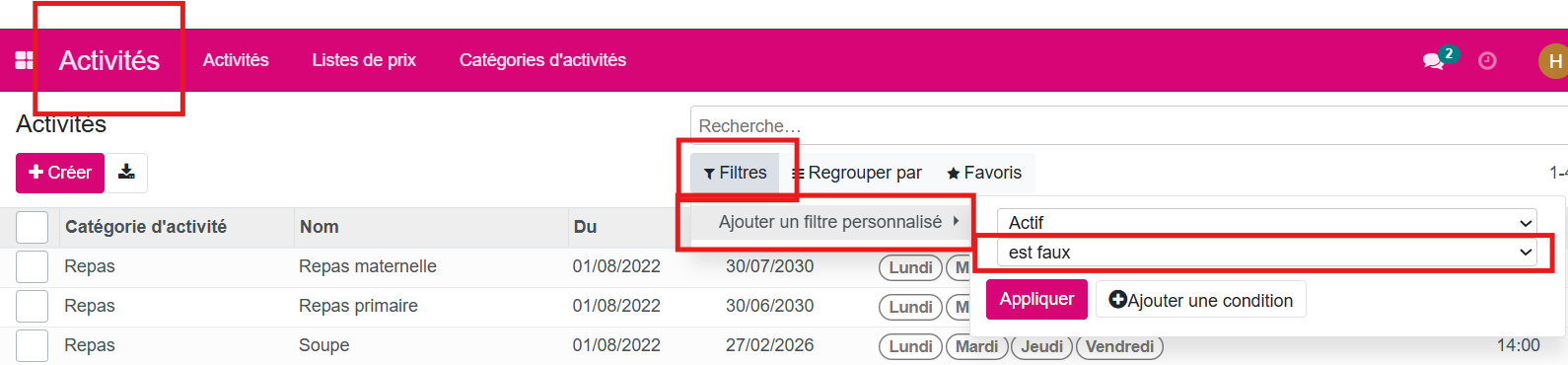
Sélectionnez l’activité à désarchiver.
Une fois l’activité sélectionnée, le bouton Action apparaîtra en haut de la page.
Cliquez sur Action → Désarchiver pour la rendre à nouveau active.
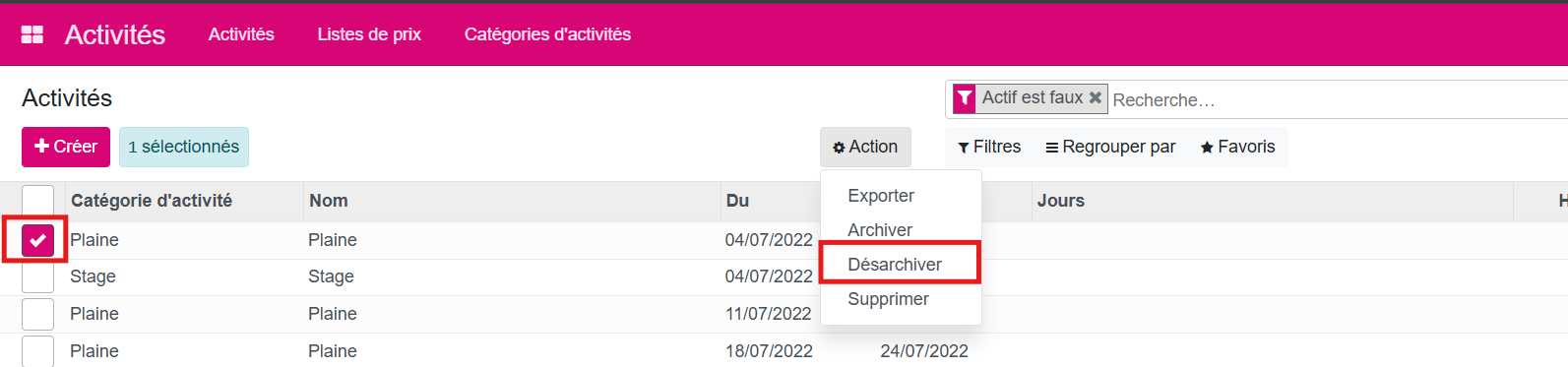
Archiver une donnée#
Pour archiver une donnée (enfant, parent, activité, liste de prix, …)
Dans les sous-menu, sélectionnez la donnée que vous souhaitez archiver.
le bouton Action apparaîtra, vous pourrez alors sélectionner archiver.